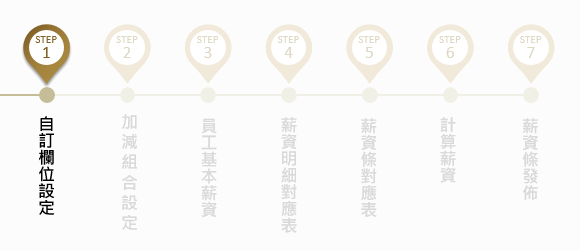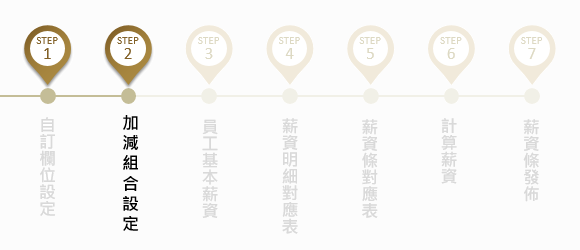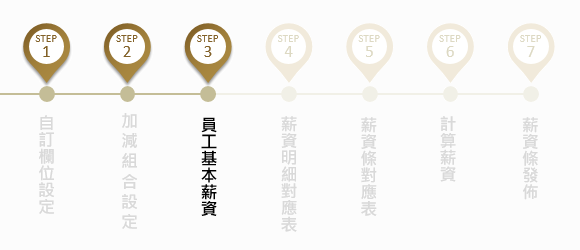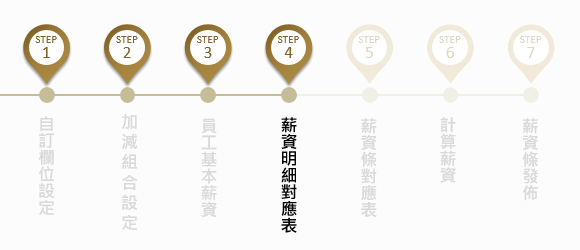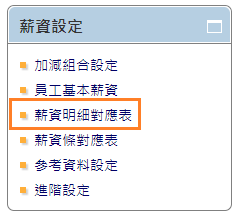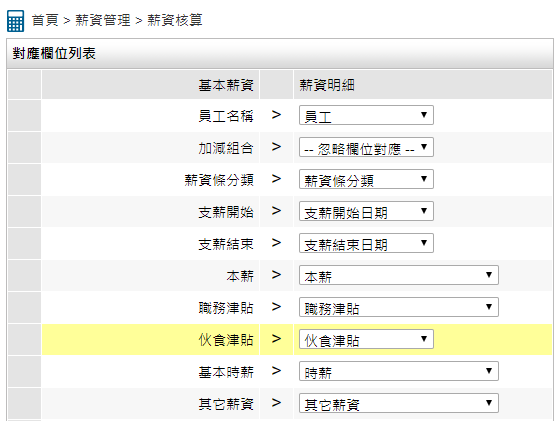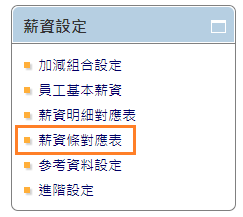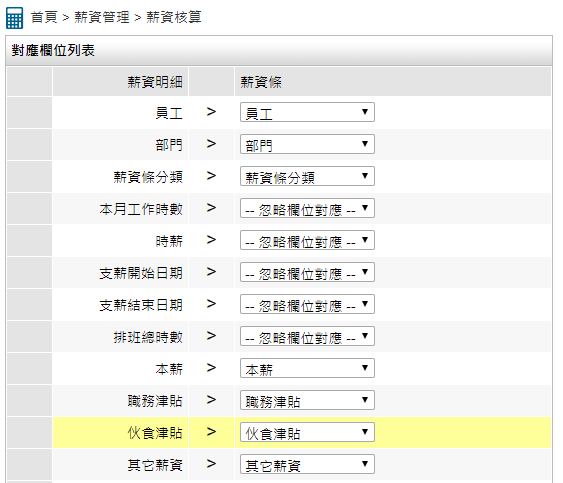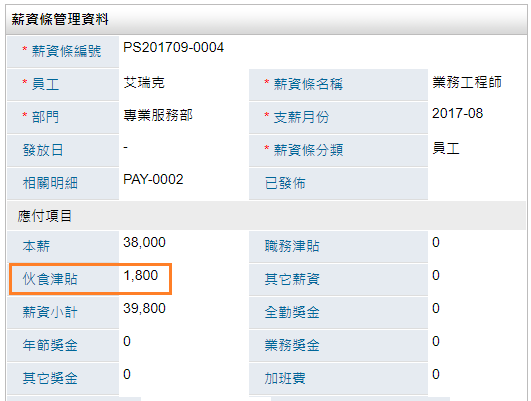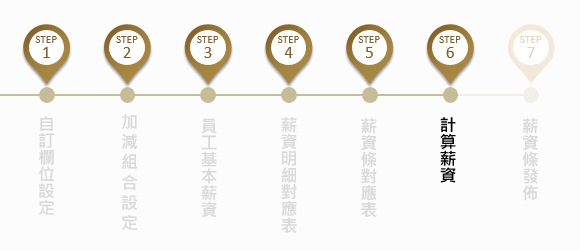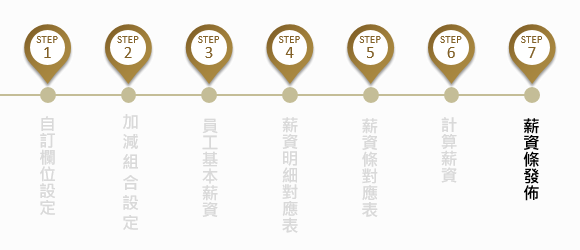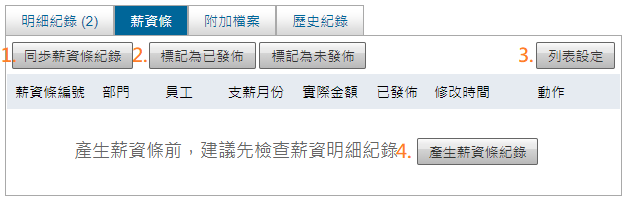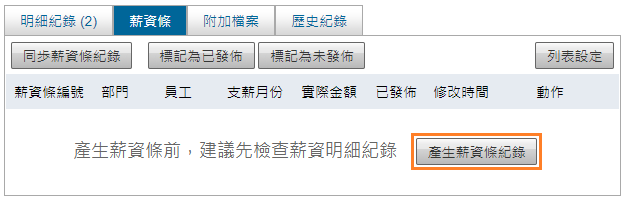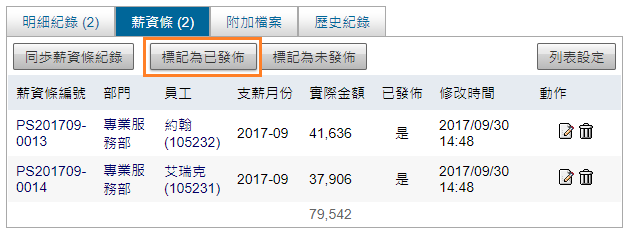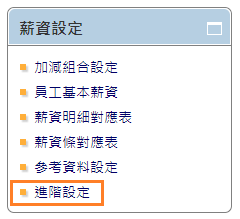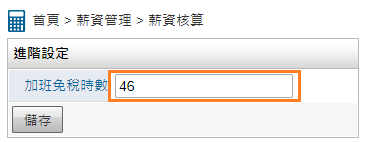薪資核算¶
規格說明¶
薪資欄位依公司需求自訂調整
出缺勤規則/加班補償規則彈性設定
薪資計算科目及公式可自行設定
多公司/部門薪資分類計算
權限設定¶
薪資計算的歸檔資料夾具權限管控機制,可以依照公司需求自訂資料夾。分別由各公司人事單位管理維護。
進入薪資核算模組後,於左方「系統管理」,點選 設定分類及權限

設定分類及權限¶
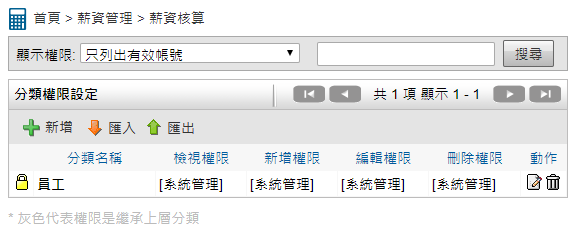
分類權限設定頁面¶
分類及權限設定完成後,薪資報告列表也將依權限帶出可閱讀的內容。
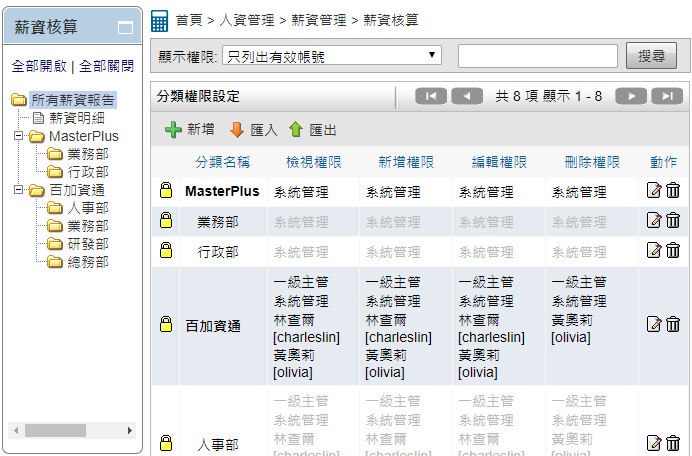
分類權限設定示範¶
操作流程¶
系統薪資核算範疇可為3個部份,員工薪資結構設定、薪資覆核確認、薪資明細發佈。
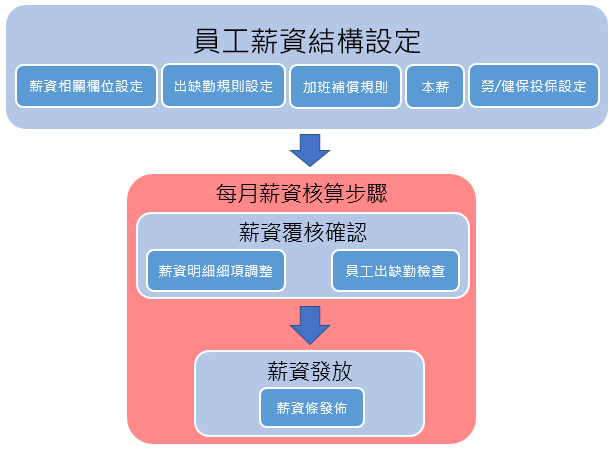
薪資核算範疇¶
將此範疇對應上系統功能,共可劃分為7個步驟,以下依此流程依序說明,
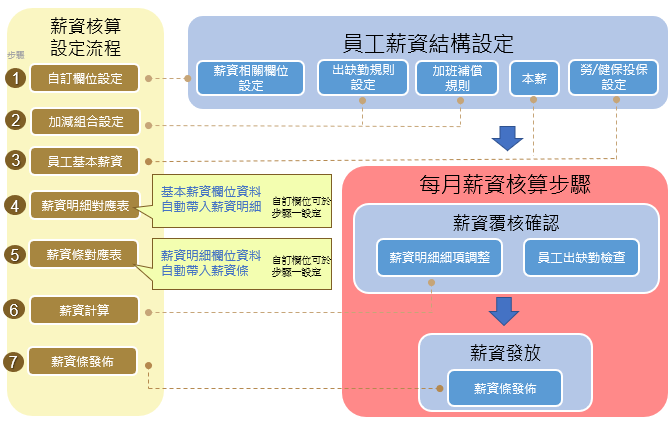
薪資核算操作流程功能對應¶
薪資核算模組操作流程7個步驟,分別為:
【自訂欄位設定】:可依照公司規定調整薪資欄位,包含基本薪資/薪資明細/薪資報告欄位。
【加減組合設定】:可依照公司出缺勤規定調整薪資計算公式,包含出缺勤/加班補償的薪資計算規則。
【員工基本薪資】:建立員工基本薪資資訊,如設定員工本薪/加減組合對應/勞健保等資料。
【薪資明細對應表】:計算薪資時,明細即可自動帶入基本薪資的資料,為設定「基本薪資」與「薪資明細」的欄位對應。
【薪資條對應表】:當薪資發佈時即可自動帶入薪資明細的資料。為設定「薪資明細」與「薪資條」的欄位對應。
【薪資計算】:區分公司別或部門,將要核算薪資的人員選至報告中,並產生薪資核發紀錄。
【薪資條發佈】:將核算完成的薪資報告發佈至薪資條,供員工檢視薪資。
自訂欄位設定¶
為增加企業使用彈性,薪資欄位的設定共包含三個部份,可依公司需求調整:( 系統皆依勞基法相關規定,提供預設欄位及計算公式;如已滿足使用需求可忽略此步驟。)
系統皆依勞基法相關規定,提供預設欄位及計算公式;如已滿足使用需求可忽略此步驟。)
薪資報告欄位:HR人員薪資核算時建立的薪資報告欄位,便於HR人員區分及紀錄。
基本薪資欄位:員工基本薪資項目。
薪資明細欄位:細部項目設定,包含工資總額、各項目給付金額、得扣除項目金額與實際給付金額等。
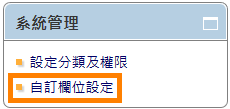
系統管理點選自訂欄位設定¶
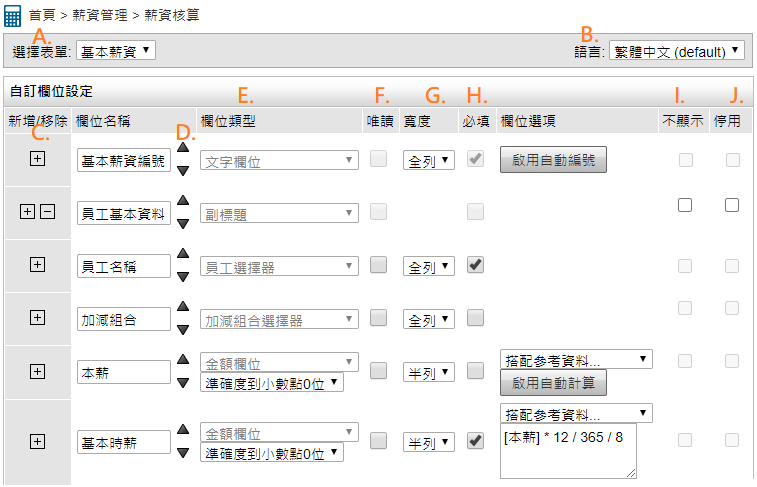
自訂欄位設定畫面¶
選擇表單:各為基本薪資/薪資明細/薪資報告/銀行帳號/加減組合/參考資料/匯出配置的欄位設定。
語言:可選擇繁體中文/簡體中文/英文的語言設定;如果為自訂的欄位,欄位名稱需自行轉換語言。
唯讀:不需使用者輸入的欄位。
寬度:設定該欄位在介面上呈現為半列或全列。
必填:設定此欄位必需填入內容。
欄位類型:設定欄位填入的內容類型。
不顯示:不顯示於頁面,但可以作為欄位之間的計算條件,避免畫面中過多欄位呈現。
停用:可將沒用到的欄位停用,並且不於頁面中呈現。
欄位類型說明:
欄位類型 |
說明 |
|---|---|
金額欄位 |
|
數字欄位 |
可設定自動計算或參考資料,如上述說明。 |
下拉式選單 |
可自行設定選項,多個選項以換行表示 |
多選清單欄位 |
|
副標題欄位 |
可自行設定選項,多個選項以換行表示 |
使用者欄位 |
供使用者選取系統帳號 |
群組欄位 |
供使用者選取系統群組 |
檔案欄位 |
供使用者上傳檔案 |
加減組合設定¶
此模組可依照公司出缺勤、加班補償規定,個別設定職位或是部門的薪資計算規則。
於「薪資設定」中,點選 加減組合設定
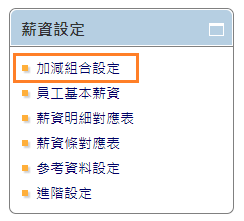
加減組合設定¶
進入「加減組合列表」中,如果公司職位或部門間出缺勤薪資計算規則不同,則可設定多個加減組合分類。
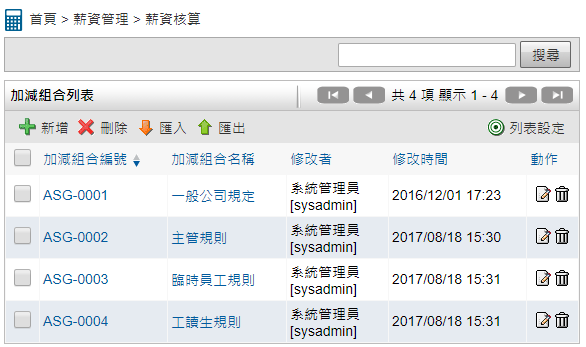
加減組合列表¶
設定完成加減組合分類後,則於左方「加減組合」設定各分類的薪資計算規則; 計算規則共分為4項,分別為請假扣除規則/加班補償規則/遲到扣除規則/早退扣除規則。
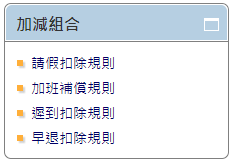
加減組合區塊¶
以下說明4項規則設定,
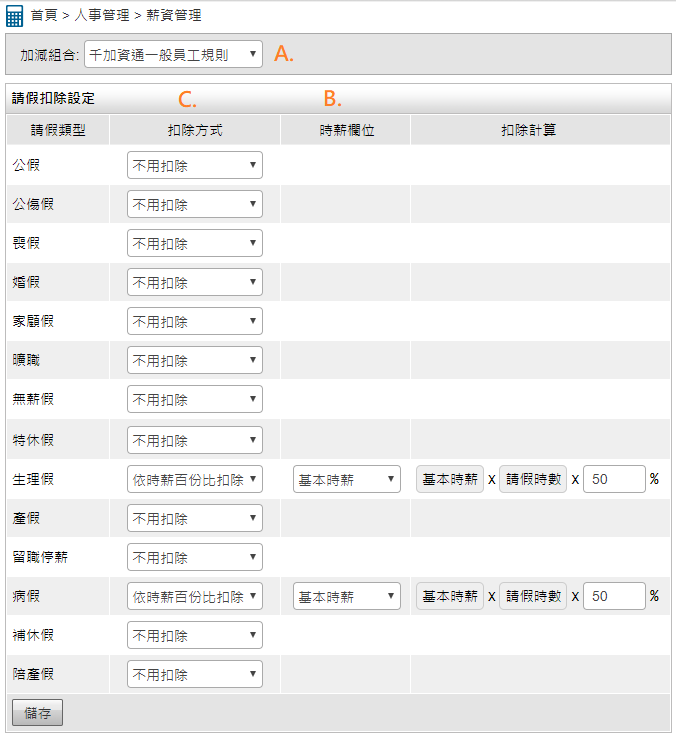
請假扣除設定¶
加減組合:選擇加減組合列表中所設定的分類,自訂的分類需自行定義規則。
時薪欄位:可以在基本薪資中先設定好對應欄位,並寫入計算基準的時薪金額,到加減組合時即可用該欄位做公式計算。
扣除方式及扣除計算說明:
扣除方式 |
扣除計算 |
說明 |
|---|---|---|
依時薪百分比扣除 |
員工時薪 X 請假時數 X ( )% |
|
依固定扣除 |
請假時數 X ( ) |
|
不用扣除 |
不用扣除 |
假設不需扣薪的假別則選擇此項目,如:特休假。 |
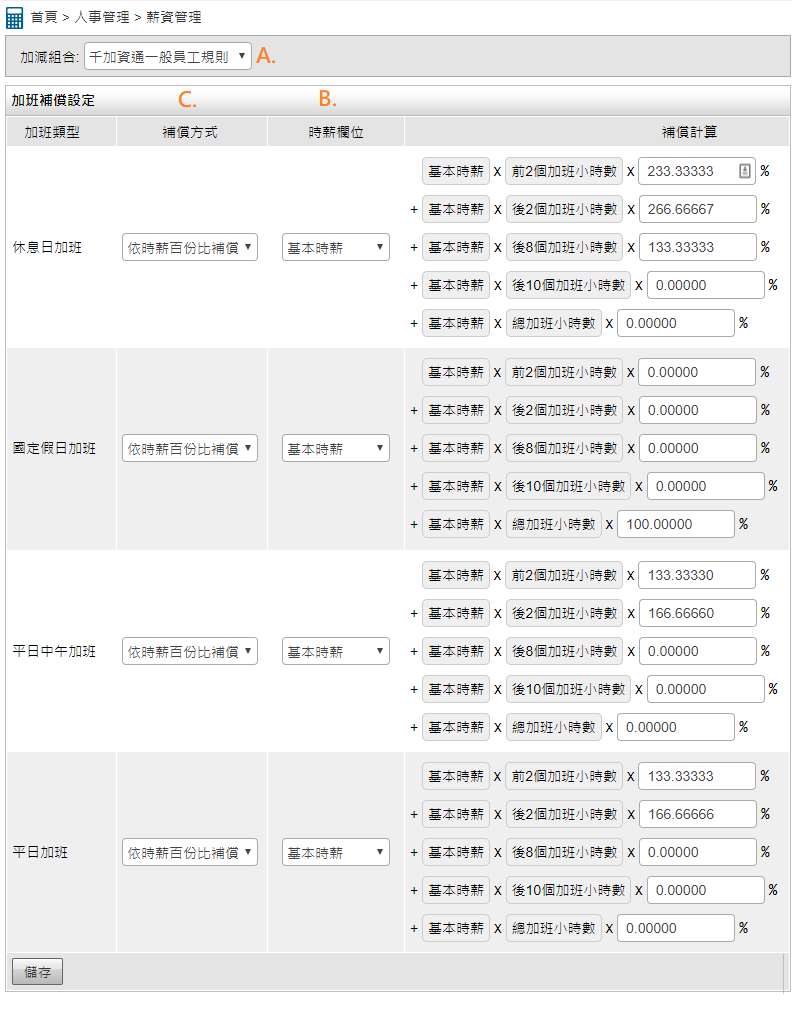
加班補償設定¶
加減組合:選擇加減組合列表中所設定的分類,自訂的分類需自行定義規則。
時薪欄位:可以在基本薪資中先設定好對應欄位,並寫入計算基準的時薪金額,到加減組合時即可用該欄位做公式計算。
補償方式及補償計算說明:
補償方式 |
補償計算 |
說明 |
|---|---|---|
依時薪百分比補償 |
員工時薪 X 加班小時數 X ( )% |
|
依固定補償 |
加班時數 X ( ) |
|
不用補償 |
不用補償 |
假設不需補償則選擇此項目。 |
遲到扣除規則
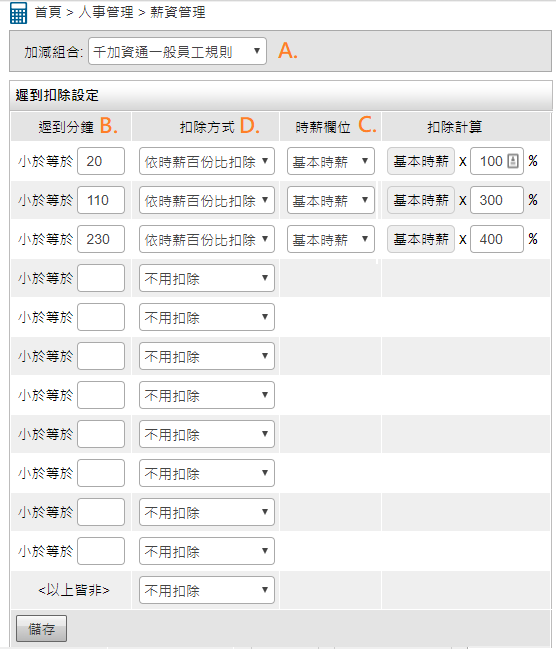
遲到扣除設定¶
加減組合:選擇加減組合列表中所設定的分類,自訂的分類需自行定義規則。
時薪欄位:可以在基本薪資中先設定好對應欄位,並寫入計算基準的時薪金額,到加減組合時即可用該欄位做公式計算。
遲到分鐘:填入遲到扣薪的分鐘標準,系統會依照標準判斷計算的規則。
扣除方式及扣除計算說明:
扣除方式 |
扣除計算 |
說明 |
|---|---|---|
依時薪百分比扣除 |
員工時薪 X ( )% |
|
依固定金額 |
填入扣除金額 |
|
依遲到分鐘扣除 |
填入扣除金額 |
|
不用扣除 |
不用扣除 |
假設不需扣除則選擇此項目。 |
早退扣除規則
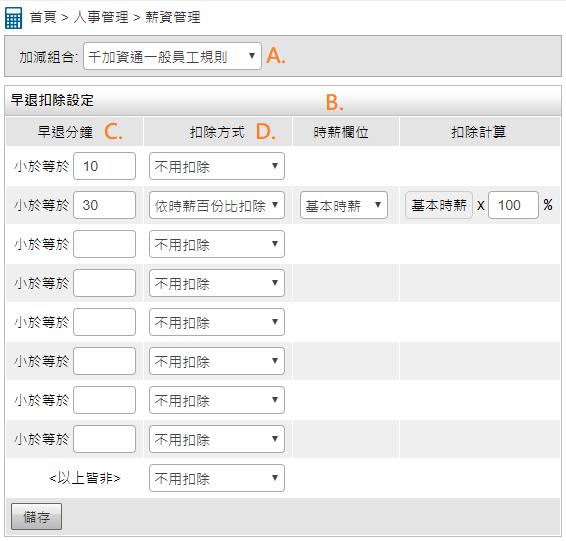
早退扣除設定¶
加減組合:選擇加減組合列表中所設定的分類,自訂的分類需自行定義規則。
時薪欄位:可以在基本薪資中先設定好對應欄位,並寫入計算基準的時薪金額,到加減組合時即可用該欄位做公式計算。
早退分鐘:填入早退扣薪的分鐘標準,系統會依照標準判斷計算的規則。
扣除方式及扣除計算說明:
扣除方式 |
扣除計算 |
說明 |
|---|---|---|
依時薪百分比扣除 |
員工時薪 X ( )% |
|
依固定金額 |
填入扣除金額 |
|
依早退分鐘扣除 |
填入扣除金額 |
|
不用扣除 |
不用扣除 |
假設不需扣除則選擇此項目。 |
員工基本薪資¶
以上兩個步驟設定為後,即可設定員工的基本薪資架構;設定完後,每月計算的薪資,皆會以設定自動帶出員工基本薪資資訊。
於「薪資設定」中,點選 員工基本薪資
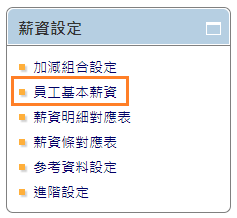
員工基本薪資¶
進入「基本薪資列表」,設定員工基本薪資
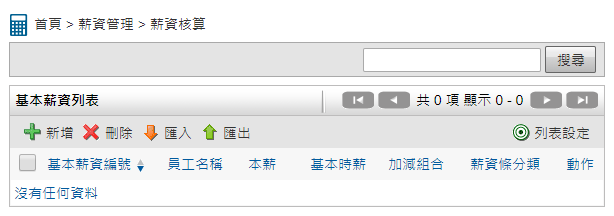
基本薪資列表¶
設定員工基本薪資,請點選 新增
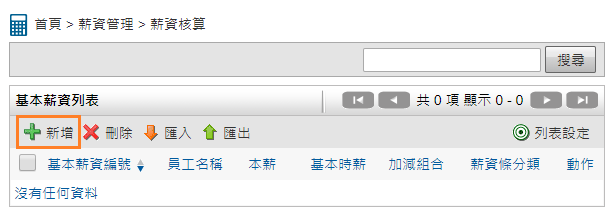
新增員工基本薪資¶
填寫員工基本薪資架構 ( 系統皆依勞基法相關規定,提供預設欄位;如需調整,可於步驟一【自訂欄位設定】中設定。)
系統皆依勞基法相關規定,提供預設欄位;如需調整,可於步驟一【自訂欄位設定】中設定。)
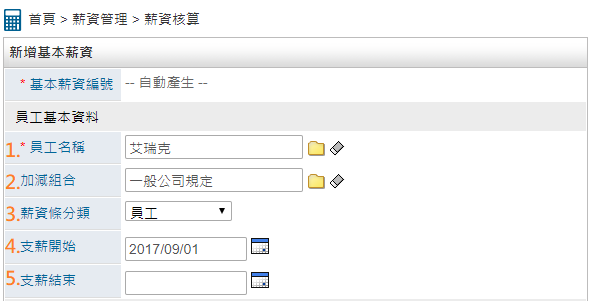
新增員工基本資料¶
【員工名稱】: 選取該基本薪資對應的員工。
【加減組合】: 選取步驟二中設定的出缺勤薪資計算規則。
【薪資條分類】: 選取薪資條分類。
【支薪開始】: 支薪開始期間,通常為到職日。
【支薪結束】: 支薪結束期間,通常為離職日。

基本應付¶
【本薪】: 輸入該員工本薪。
【職務津貼】: 如有固定的職務津貼可輸入,後續計算薪資系統將自動帶出。
【基本時薪】: 此欄位依本薪自動計算,預設公式為[本薪]*12/365/8;如需調整可於步驟一【自訂欄位設定】設定。
【其它薪資】: 如有固定的其它薪資可輸入,後續計算薪資系統將自動帶出。
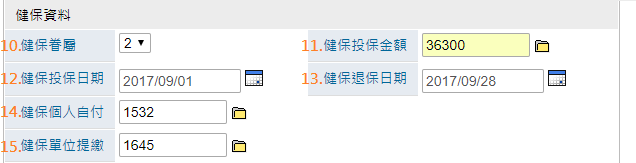
健保資料¶
【健保眷屬】: 選擇健保眷屬人數。
【健保投保日期】: 健保投保日期,通常為到職當月。
【健保退保日期】: 健保退保日期,通常為離職日。
【健保個人自付】: 此欄位依「健保投保金額」自動計算,預設公式為[健保投保金額]*0.0469*0.3*(1+[健保眷屬]);亦可點選
 選擇參考資料中的對應值。如需調整可於步驟一【自訂欄位設定】設定。
選擇參考資料中的對應值。如需調整可於步驟一【自訂欄位設定】設定。【健保單位提繳】: 此欄位依「健保投保金額」自動計算,預設公式為[健保投保金額]*0.0469*0.6*1.61;亦可點選
 選擇參考資料中的對應值。如需調整可於步驟一【自訂欄位設定】設定。
選擇參考資料中的對應值。如需調整可於步驟一【自訂欄位設定】設定。
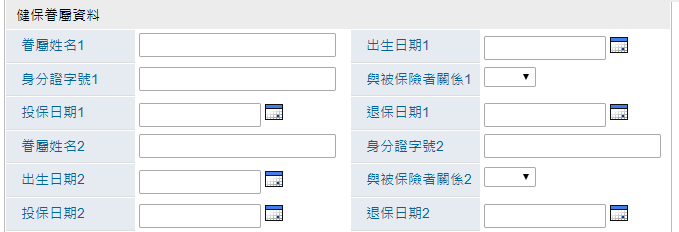
健保眷屬資料¶
如果該員工有加保眷屬,可供紀錄健保眷屬資料
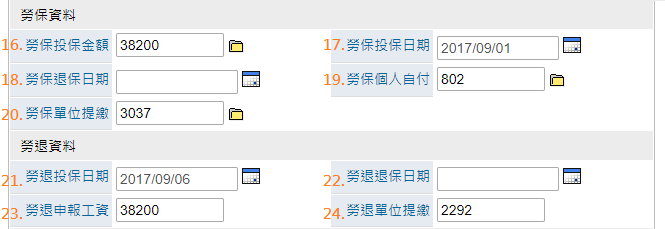
健保、勞退資料¶
【勞保投保日期】: 勞保投保日期,通常為到職日。
【勞保退保日期】: 勞保退保日期,通常為離職日。
【勞保個人自付】: 此欄位依「勞保投保金額」自動計算,預設公式為([勞保投保金額]*0.095*0.2)+([勞保投保金額]*0.01*0.2);亦可點選
 選擇參考資料中的對應值。如需調整可於步驟一【自訂欄位設定】設定。
選擇參考資料中的對應值。如需調整可於步驟一【自訂欄位設定】設定。【勞保單位提繳】: 此欄位依「勞保投保金額」自動計算,預設公式為([勞保投保金額]*0.095*0.7)+([勞保投保金額]*0.006*1)+([勞保投保金額]*0.01*0.7);亦可點選
 選擇參考資料中的對應值。如需調整可於步驟一【自訂欄位設定】設定。
選擇參考資料中的對應值。如需調整可於步驟一【自訂欄位設定】設定。【勞退投保日期】: 勞退投保日期,通常為到職日。
【勞退退保日期】: 勞退退保日期,通常為離職日。
【勞退申報工資】: 輸入勞退申報工資。
【勞退單位提繳】: 此欄位依「勞退申報工資」自動計算,預設公式為[勞退申報工資] * 0.06;如需調整可於步驟一【自訂欄位設定】設定。
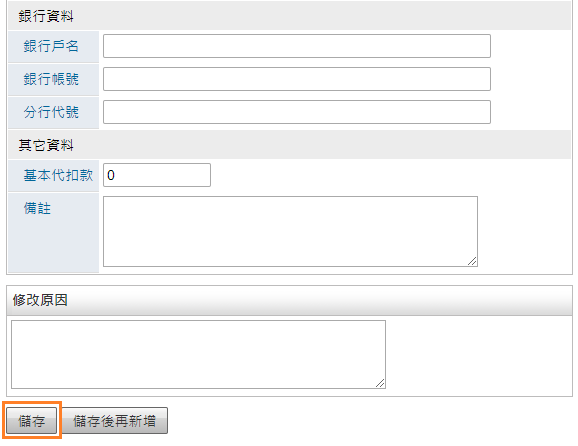
銀行及其他資料¶
銀行及其他資料填寫完成後,點選 儲存 即設定完成。
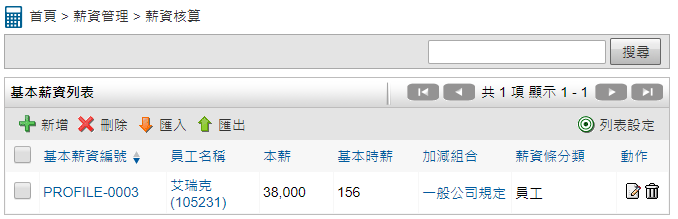
基本薪資列表¶
薪資明細對應表¶
此步驟主要將「基本薪資」與「薪資明細」的欄位關聯,計算薪資時所建立的「薪資明細」時即可自動帶入「基本薪資」的資訊;系統預設欄位已預先對應完成,但如果您有自訂欄位則需要自行對應。
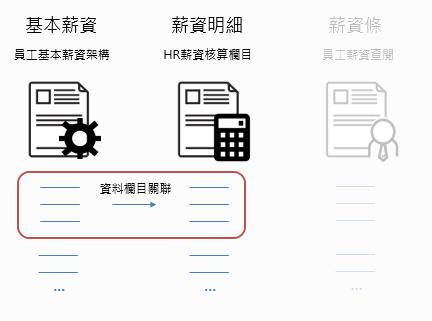
薪資明細對應表說明示意圖¶
舉例說明: 假設公司有「伙食津貼」補助,於算薪水時要自動帶入金額。已完成步驟一到步驟三的設定後,至左方「薪資設定」中,點選 薪資明細對應表
於薪資明細對應表找到並選擇要對應的欄位。
計算薪資時,明細自動帶入基本薪資「伙食津貼」的金額。
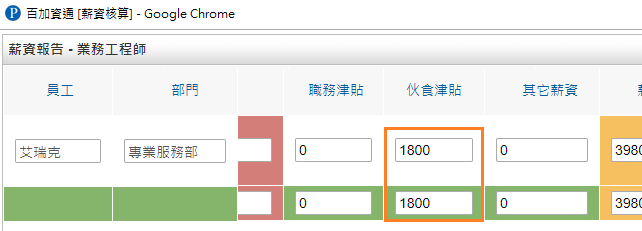
薪資明細欄位對應¶
薪資條對應表¶
此步驟主要將「薪資明細」與「薪資條」的欄位關聯,薪資核算的明細即會自動帶入薪資條中供員工查閱;系統預設欄位已預先對應完成,但如果您有自訂欄位則需要自行對應。
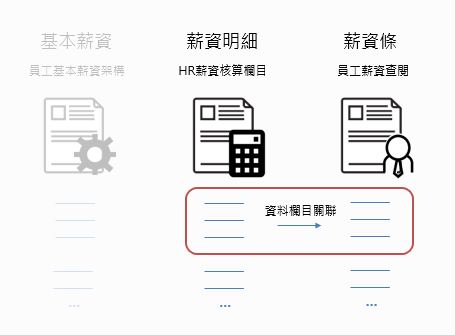
薪資條對應表說明示意圖¶
舉例說明: 假設薪資核算時的欄目「伙食津貼」要自動帶入金額於薪資條供員工查閱。至左方「薪資設定」中,點選 薪資條對應表
於薪資條對應表找到並選擇要對應的欄位。
發佈薪資時,薪資條自動帶入明細「伙食津貼」的金額。
薪資計算¶
前面介紹的5個步驟,皆為一次性的前置設定;此步驟開始則為每個月的例行步驟,計算薪資包含3個部分,
建立薪資報告:設定給薪的人員、薪資核算的期間等資訊。
檢查出缺勤紀錄:產生薪資核發前,建議先檢查出缺勤紀錄;系統也會依照薪資報告所選的人員/期間自動帶出出缺勤狀態。
產生薪資核發紀錄:做薪資欄目的核算比對,儲存後即產生當月薪資明細。
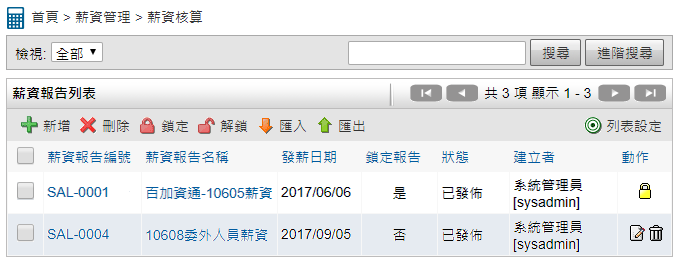
薪資報告列表¶
點選 新增,建立薪資報告。
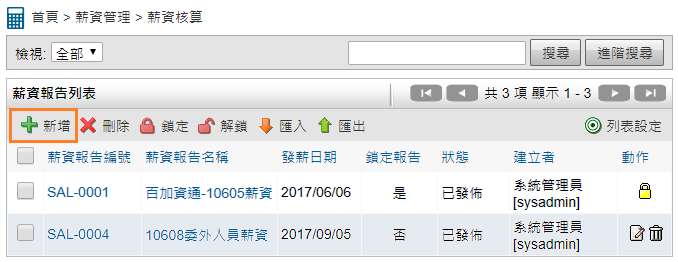
薪資報告列表¶
編輯薪資報告資訊。
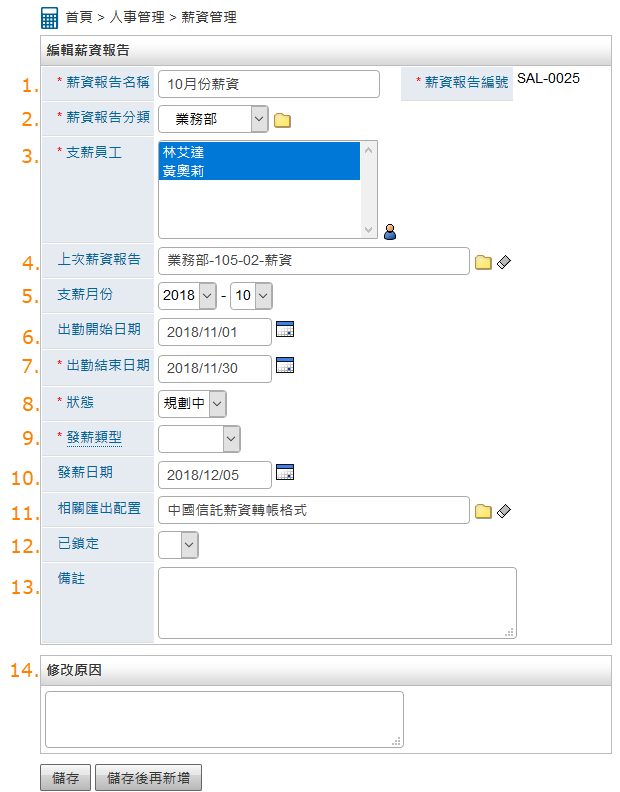
編輯薪資報告¶
【薪資報告名稱】:新增薪資報告名稱;命名建議加上公司別或月份方便區分。
【薪資報告分類】:選擇權限設定時所建立的分類。
【支薪員工】:選擇此報告要給薪的員工。
【上次薪資報告】:如需引用上期薪資報告欄位資料,可透過此功能帶入。(須配合自訂欄位設定)
【支薪月份】:此報告對應的給薪月份。
【出勤計算開始】:給薪計算的開始日。
【出勤計算結束】:給薪計算的結束日。
【狀態】:薪資報告目前狀態。
【發薪類型】:此欄位會影響薪資明細裡「投保天數」,上半月薪投保天數依當月 1 號到 15 號計算、下半月薪依當月 16 號到月㡳計算。
【發薪日期】:此報告發薪日。
【匯出相關配置】:選擇對應銀行的匯出配置。
【鎖定報告】:薪資報告是否被鎖定的狀態;鎖定則無法修改此報告。
【備註】:如有備註可於此欄位註記。
【修改原因】:如有修改可於此欄位紀錄,於檢視版本中呈現。
點選進入薪資報告。
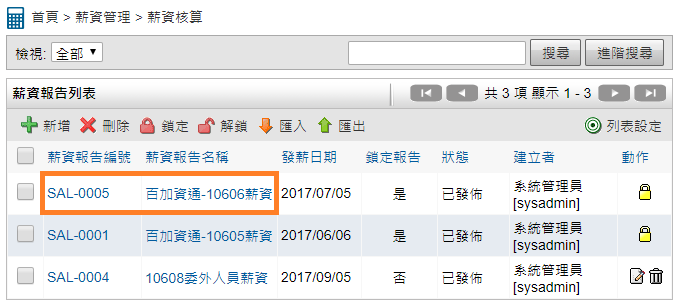
點選薪資報告¶
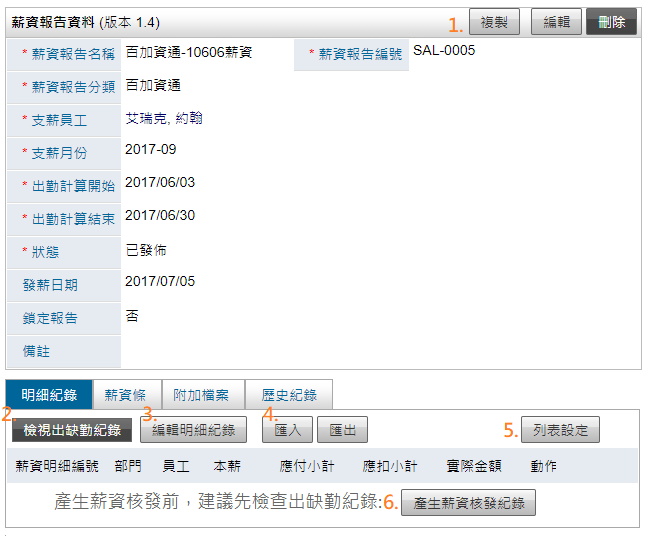
薪資報告資料¶
【複製/編輯/刪除】:複製/編輯/刪除 薪資報告,下個月薪資核算時可使用快速複製報告功能,帶入資訊再做調整。
【檢視出缺勤紀錄】:依報告出勤計算開始/結束日期,自動篩選出時間區間供檢視。
【編輯明細紀錄】:可編輯修改 6.產生的薪資核發紀錄。
【匯入/匯出】:可匯入/匯出薪資明細記錄列表。
【列表設定】:薪資明細記錄列表可設定要呈現的明細欄位。
【產生薪資核發紀錄】:產生薪資核發紀錄。
核算薪資前,建議先檢查出缺勤紀錄。
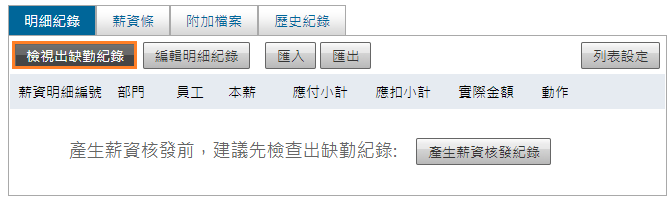
檢查出缺勤紀錄¶
系統會依照薪資報告所選的人員/期間自動帶出出缺勤狀態;點選假別申請時數可做檢視。
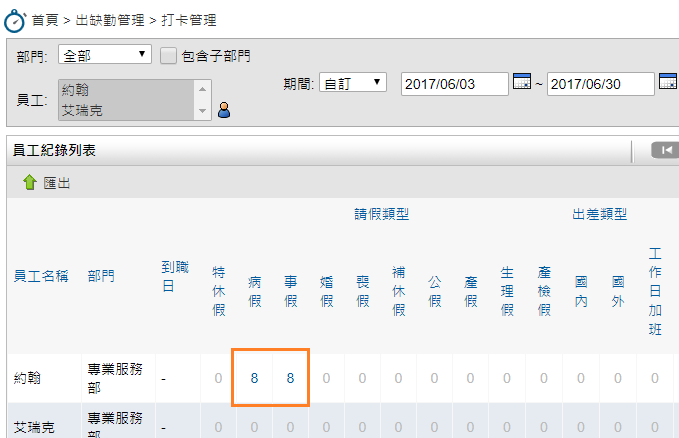
出缺勤紀錄¶
出缺勤確認無誤後,點選 產生薪資核發紀錄,核算薪資。
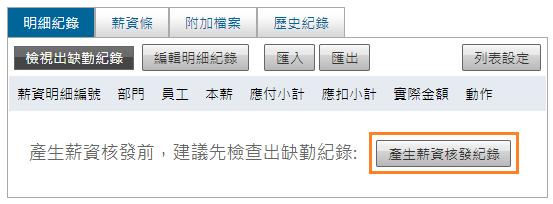
產生薪資核發紀錄¶
核算比對薪資,確認後點選 儲存,即完成。
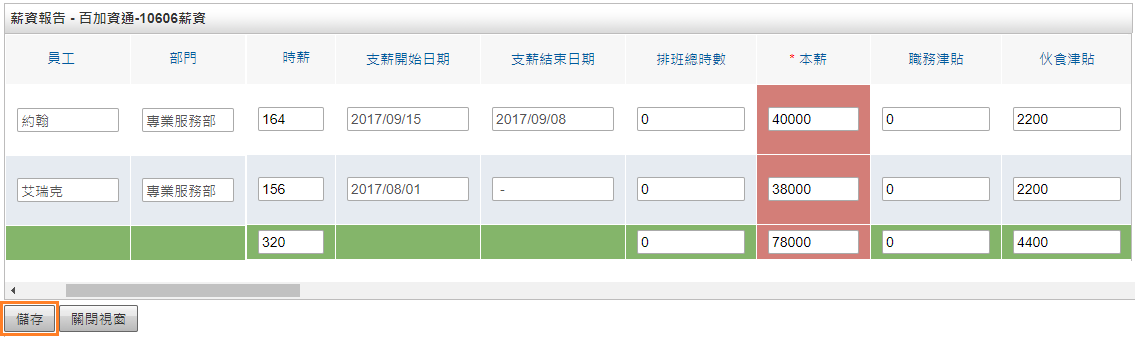
核算薪資¶
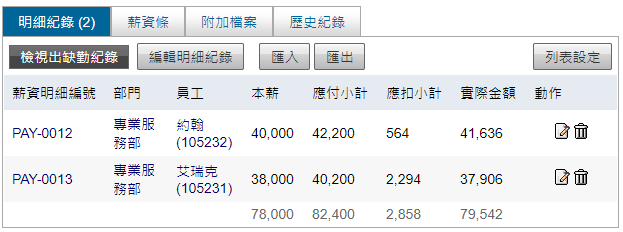
產生薪資明細¶